Бесплатные инструменты для редактирования файлов .docx
Как редактировать и просматривать .docx документы в Microsoft Word? Эта статья предлагает экспертные советы и лучшие практики для бесплатного редактирования и просмотра .docx файлов в Microsoft Word. Узнайте о самых эффективных инструментах и приемах, которые помогут вам улучшить вашу продуктивность и комфорт при работе с .docx документами.

Полностью раскрыть все возможности компьютеров помогает современное программное обеспечение, созданное для решения любых пользовательских задач. Например, управление разнообразными базами данных, хранение огромных массивов информации, создание и редактирование любых медиа файлов различных форматов, осуществление связи и обработка электронной корреспонденции, организация досуга и развлечений и многое другое.
- «Microsoft Office» - монополист
- Приложение «Word Online»
- Приложение «Google Docs»
- Приложение «Zoho Writer»
- Приложение «LibreOffice»
- Вопросы и ответы
- Комментарии
«Microsoft Office» – монополист
До недавнего времени, пакет программ «Microsoft Office», разработанный одноименной корпорацией «Microsoft», был практически монопольно представлен для создания, редактирования или даже просмотра текстовых документов «Microsoft Word». Но ситуация изменилась, и, на сегодняшний день, существует множество бесплатных альтернатив для работы с текстовыми документами «Word». Некоторые из них мы сегодня представим в нашей статье.

Как восстановить несохраненный или поврежденный документ Microsoft Word, Excel или PowerPoint ⚕️📖💥
Приложение «Word Online»
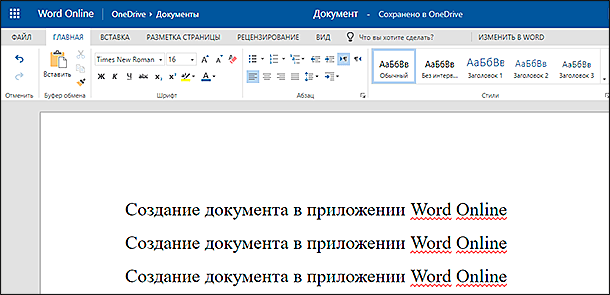
«Word Online» – это собственное облачное решение от корпорации «Microsoft» для работы с файлами «Word». Приложение является частью пакета «Microsoft Office Online», и вы легко можете получить к нему доступ без дополнительных усилий. Вам просто нужно войти в систему с учетной записью «Microsoft».
Интерфейс приложения «Word Online» похож на стационарную версию программы «Microsoft Word». Поэтому, если вы ранее имели знакомство с текстовым редактором «Word», то вам не составит особого труда разобраться и использовать его.
Документы, созданные с помощью «Word Online», автоматически сохраняются в папках облачного хранилища «OneDrive». «Word Online» также интегрируется со стационарной версией «Microsoft Word», и вы легко можете переключаться на обычное стационарное приложение одним нажатием кнопки. Все изменения, внесенные вами в одну версию, автоматически будут синхронизироваться с другой. Тем не менее, вы не можете одновременно работать в веб-приложении «Word Online» и приложении для персональных компьютеров «Microsoft Word».
«Word Online» также поддерживает совместное взаимодействие в реальном времени, что позволяет нескольким людям работать в одном документе одновременно. Эта функция работает с «Word Online», стационарными приложениями систем «Windows» и «Mac», и мобильными приложениями. Приложения для мобильных платформ «iOS» и «Android» также бесплатны и позволяют просматривать и редактировать документы на ходу.
Приложение «Word Online», вероятно, лучше всего подходит для работы с документами «Word» (кроме, естественно, фактического использования стационарного приложения «Microsoft Word»), потому что оно отлично справляется с сохранением документов «Word» в исходном формате. Для просмотра и редактирования текстовых документов это отличное решение.
Тем не менее, у приложения есть несколько недостатков. Вы должны обязательно иметь доступ к сети «Интернет», чтобы приложение работало; его функциональные возможности не позволяют редактировать локальный файл в автономном режиме. Не все функции, доступные в стационарной версии «Microsoft Word», присутствуют в приложении. Конечно, все основные возможности представлены, но вы не сможете воспользоваться некоторыми, более продвинутыми, элементами, такими как: создание титров и списка литературы, создание или применение стилей, или использование расширенных инструментов для анализа. Вы можете просмотреть все эти элементы, если они уже присутствуют в документе, но выполнять с ними какие-либо действия вы не сможете.
«Word Online» также имеет некоторые ограничения параметров печати, и в полной мере выполнить настройку документа, готового к печати, как в стационарном приложении «Microsoft Word», возможности нет.
| Характеристика | Описание |
|---|---|
| Платформа | Онлайн (браузерная версия) |
| Совместимость | Windows, macOS, Linux (через браузер), iOS, Android |
| Редактирование документов | Полное редактирование DOCX, базовые функции форматирования |
| Совместная работа | Редактирование в реальном времени с другими пользователями |
| Облачное хранилище | OneDrive (автоматическое сохранение) |
| Форматы файлов | DOCX, PDF, ODT, RTF |
| Шаблоны | Доступ к шаблонам Microsoft |
| Функции | Базовые функции Word: списки, таблицы, вставка изображений, стили |
| Ограничения | Нет поддержки сложных макросов, ограниченные возможности работы с диаграммами |
| Стоимость | Бесплатно (с учётной записью Microsoft) |
Приложение «Google Docs»
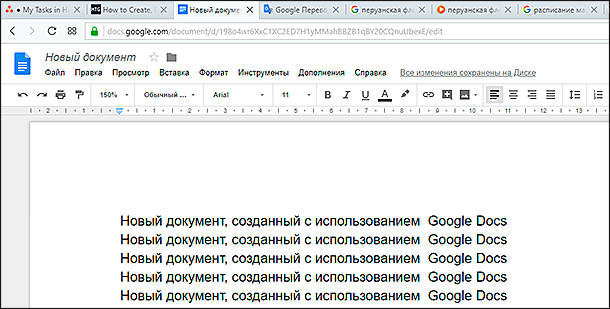
Подобно приложению «Word Online», «Google Docs» запускается и работает в вашем браузере. Вы можете использовать его для создания новых документов и совместной работы с другими пользователями. По умолчанию вы не можете напрямую работать с файлом «Microsoft Word» в приложении «Google Docs». Вместо этого вы должны загрузить файл на виртуальный диск «Google Drive», а затем открыть его в «Google Docs» – в процессе открытия произойдет конвертация и файл «Word» будет преобразован в документ, понятный приложению «Google Drive».
Для простых, в основном текстовых документов, такая процедура не страшна и даже может быть удобна, особенно если создаваемый документ вы собираетесь использовать только для своих нужд. Однако приложение «Google Docs» не всегда отлично справляется с поддержкой большинства форматов файлов, которые распознает и применяет программа «Microsoft Word». Поэтому, если вы хотите отредактировать документ в «Google Docs», а затем отправить его другому пользователю, который использует для своей работы приложение «Microsoft Word», то это не лучшее решение с учетом повторного конвертирования документа.
Хорошей новостью является то, что если вы используете веб-браузер «Chrome», то «Google» предоставляет, предустановленное по умолчанию, расширение, позволяющее открывать файлы «Microsoft Office» («Word», «Excel» и «PowerPoint») прямо в своих собственных инструментах («Google Документы», «Google Таблицы» и «Google Презентации») без их предварительного преобразования. Расширение называется «Редактирование файлов Office» – одним из преимуществ которого является то, что оно бесплатно и доступно в «Интернет-магазине Chrome».
К сожалению, такой подход лишает пользователей других браузеров возможности прямой работы с документами «Microsoft Office» по причине отсутствия возможности устанавливать расширения «Chrome». Если вам необходимо регулярно редактировать документы «Word» и использовать для этого «Google Docs», то возможно, стоит установить веб-браузер «Chrome» именно с этой целью.
Что касается функциональных возможностей, то приложение «Google Docs» немного отстает по своим характеристикам от «Word Online», но только продвинутые пользователи смогут почувствовать небольшую разницу.
По умолчанию «Google Docs» работают только в онлайн-режиме. Если вам нужен автономный доступ, то вам необходимо дополнительно установить расширение «Chrome», которое позволит вам просматривать и редактировать файлы без доступа к сети «Интернет». Для мобильного доступа «Google» предлагает приложения для устройств на базе «iOS» и «Android». Дополнительно, приложения для обоих мобильных платформ поддерживают автономный доступ к файлам с функциями редактирования.
| Характеристика | Описание |
|---|---|
| Платформа | Онлайн (браузер), мобильные приложения (iOS, Android) |
| Совместимость | Windows, macOS, Linux (через браузер), iOS, Android |
| Редактирование документов | Редактирование DOCX, создание документов с форматированием |
| Совместная работа | Редактирование и комментирование в реальном времени |
| Облачное хранилище | Google Drive (автоматическое сохранение) |
| Форматы файлов | DOCX, PDF, ODT, RTF, TXT, HTML, EPUB |
| Шаблоны | Доступ к библиотеке шаблонов Google |
| Функции | Орфография, голосовой ввод, добавление изображений, ссылки |
| Ограничения | Ограниченные функции для сложных таблиц и диаграмм |
| Стоимость | Бесплатно (с учётной записью Google) |
Приложение «Zoho Writer»
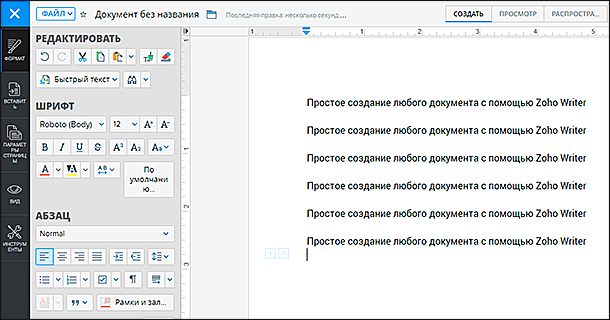
Если вы не являетесь поклонником приложений «Word Online» или «Google Docs», но по-прежнему ищите онлайн-решение для обработки текстовых документов, то обязательно попробуйте «Zoho Writer» – бесплатный сетевой текстовый редактор, который позволяет импортировать документы «Word» без необходимости их дополнительной конвертации. Единственный момент, на который стоит обратить внимание при работе с «Zoho Writer» заключается в том, что вы можете загружать документы «Word» размером до «10 МБ». Для большинства документов такого ограничения вполне достаточно, но если вы планируете использовать файлы большего размера, то вам понадобится найти другое решение.
«Zoho Writer» поддерживает все последние доступные форматы файлов «Microsoft Word», и редактор действительно хорошо справляется с заданиями по поддержанию и сохранению макета исходного файла «Microsoft Word». Вы также можете сохранить и экспортировать документ в различные другие форматы, такие как «ODT», «RTF», «txt», «HTML», «ePub» и «PDF».
Помимо веб-приложения, «Zoho» также предлагает мобильные версии редактора «Writer», которые доступны для операционных систем «Android» и «iOS». Оба приложения также поддерживают функции совместной работы и автономного редактирования.
| Характеристика | Описание |
|---|---|
| Платформа | Онлайн (браузер), мобильные приложения (iOS, Android), десктопные версии |
| Совместимость | Windows, macOS, Linux (через браузер), iOS, Android |
| Редактирование документов | Поддержка DOCX, ODT, RTF, PDF, создание и редактирование текстов |
| Совместная работа | Редактирование в реальном времени, возможность комментирования и обсуждения |
| Облачное хранилище | Zoho WorkDrive, интеграция с Google Drive, OneDrive, Dropbox |
| Форматы файлов | DOCX, PDF, ODT, HTML, TXT, ePub |
| Шаблоны | Библиотека шаблонов для различных документов |
| Функции | Вставка изображений, таблиц, полей подписи, голосовой ввод |
| Ограничения | Ограниченные возможности работы с макросами, диаграммами |
| Стоимость | Бесплатно (с учётной записью Zoho), платные версии с расширенными функциями |
Приложение «LibreOffice»
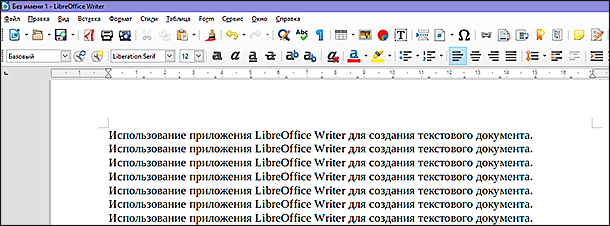
До сих пор мы рассмотрели несколько бесплатных онлайн-сервисов для работы с документами «Microsoft Word». Приложение «LibreOffice» – это полный набор инструментов для стационарных персональных компьютеров с открытым исходным кодом, целью которого является бесплатная замена полного набора приложений «Microsoft Office». И это достаточно удобное приложение. По своим функциональным возможностям «LibreOffice» несколько уступает «Microsoft Word», но зато легко превосходит любые онлайн-решения, о которых мы говорили ранее. Приложение доступно для операционных систем «Windows», «Mac» и «Linux».
Хотя «LibreOffice», в первую очередь, предназначен для работы с локальными документами, он также поддерживает службы, которые можно использовать для редактирования удаленных документов.
Если вы не являетесь настоящим поклонником «Microsoft Office» (в этом случае у вас, вероятно, будет установлено приложение «Microsoft Word»), или у вас есть определенные конкретные потребности, то вы с легкостью обнаружите, что приложение «LibreOffice» может выполнять практически любые действия, которые вам могут понадобиться при редактировании документа «Word». Он прекрасно сохраняет форматы файлов «Microsoft Word» и поддерживает собственные форматы, поэтому дополнительной конверсии не потребуется. Тем не менее, иногда могут возникать проблемы с размещением изображений в документах «Word», особенно с теми из них, которые созданы в новых версиях файловых форматов «Microsoft Word».
Дополнительно, «LibreOffice» имеет мобильное приложение, однако доступное только для операционной системы «Android», которое можно использовать только для просмотра документов. Но приложение требует некоторых доработок для устранения определенных ошибок и проблем.
| Характеристика | Описание |
|---|---|
| Тип | Бесплатный офисный пакет |
| Разработчик | The Document Foundation |
| Лицензия | Mozilla Public License (MPL) |
| Платформы | Windows, macOS, Linux, Android (через LibreOffice Viewer) |
| Основные компоненты | Writer (текстовый редактор), Calc (таблицы), Impress (презентации), Draw (рисунки), Base (базы данных), Math (формулы) |
| Поддержка форматов | .doc, .docx, .xls, .xlsx, .ppt, .pptx, .odt, .ods, .odp и многие другие |
| Языки интерфейса | Более 40 языков, включая русский и английский |
| Совместимость с Microsoft Office | Высокая (поддержка чтения и записи форматов MS Office) |
| Поддержка расширений | Да, существует множество расширений и шаблонов |
| Многозадачность | Да, поддержка работы с несколькими документами одновременно |
| Обновления | Регулярные обновления и улучшения (ежеквартально) |
| Интерфейс | Классический интерфейс или интерфейс в стиле Ribbon (по аналогии с MS Office) |
| Поддержка таблиц | Да, поддерживает сложные таблицы и диаграммы в Calc |
| Поддержка макросов | Да, с использованием OpenOffice Basic, Python и других языков |
| Возможности совместной работы | Поддержка работы с документами в облаке через Google Drive, Nextcloud и другие сервисы |
| Документация | Официальная документация, учебники и форумы пользователей |
Конечно, есть и другие альтернативные продукты, которые вы можете использовать для редактирования документов «Microsoft Word». Однако представленные варианты, по нашему мнению, могут служить наиболее полной заменой приложения «Microsoft Word» и обладают самым разнообразным и полным набором необходимых функций. Оставляйте нам свои комментарии, какими еще приложениями вы пользуетесь для открытия и редактирования документов «Microsoft Word», помимо представленных в нашей статье.
Читайте в другой нашей статье как восстановить документ LibreOffice.

Восстановите Open Writer (odt) и Calc (ods) документы в 2020 программой Hetman Office Recovery ⚕️📁💥




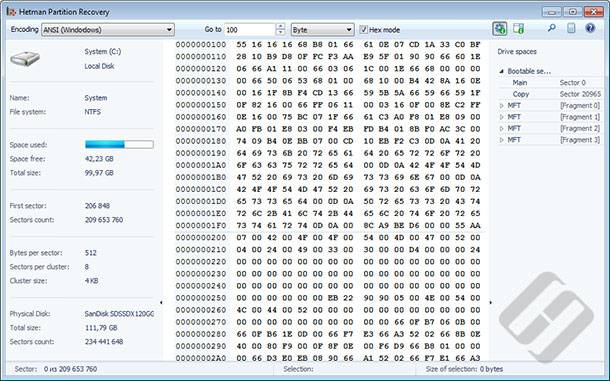


1. Возможность создания и редактирования формул и таблиц.
2. Использование предустановленных шаблонов и дизайнов.
3. Сохранение документов в различных форматах.
4. Использование функции сравнения документов.
5. Возможность добавлять и редактировать графики, рисунки и другие медиа-элементы.
6. Автоматическое форматирование текста.
7. Использование словаря и проверки правописания.
8. Встроенные функции анализа данных.
9. Возможность соединения с интернетом, чтобы найти дополнительные материалы.
10. Использование шрифтов, цветов и стилей.